Sådan gemmer du faner i Chrome-browseren
Hvis du er en person, der altid har et par dusin faner åbne i Chrome , ved du alt for godt om, at din browser bliver et hukommelsessvin. Du kan endda lide allerede af konsekvenserne, som at Chrome fryser på dig eller endda går ned(Chrome freezing on you or even crashing) .
Selvom der er forskellige måder at fremskynde din browser(speed up your browser) på, er der en simpel løsning på dette problem. I stedet for at overbelaste din browser, skal du gemme dine faner i Chrome . Så kan du lukke dem og vende tilbage for at se dem senere.

Før du lukker disse faner(Before You Close Those Tabs)
Før du lærer, hvordan du gemmer dine faner i Chrome til senere læsning eller visning, er der et enkelt trick, der sikrer, at du ikke mister nogen af disse åbne faner(open tabs) . Juster dine Chrome- browserindstillinger for automatisk at genåbne faner fra din sidste Chrome- session.

- Åbn Chrome, og klik på de tre lodrette prikker(three vertical dots) i øverste venstre hjørne af vinduet.
- Vælg Indstillinger(Settings) .

- Vælg Ved opstart(On startup) i menuen til venstre .
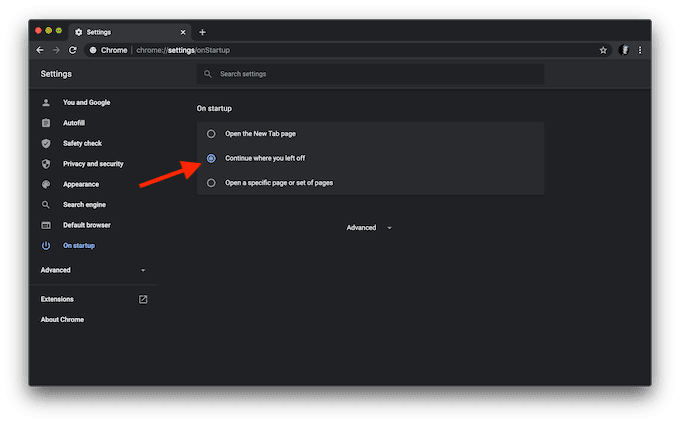
- Klik på Fortsæt, hvor du slap(Continue where you left off) . Chrome gemmer ændringerne automatisk.
Næste gang din browser opfører sig forkert eller går ned, behøver du ikke bekymre dig om at miste din aktive session.
Use The Built-In Method To Save Tabs In Chrome
Even if you’re already using the option to open tabs from the last browsing session when you open Chrome, there is another way of saving your tabs for added peace of mind. This setting lets you save all of your active set of tabs manually and go back to them later.
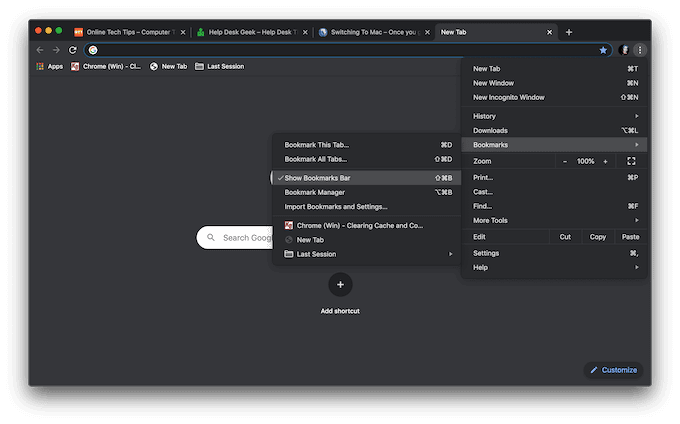
First, make sure you have the bookmarks bar enabled. To do that, go to Chrome’s menu (three vertical dots in the upper-right corner of the window) and hover your cursor over Bookmarks. You should have a check mark next to Show bookmarks bar.
Now that the bookmarks bar is enabled, here’s how you can bookmark all active tabs.

Følg stien Bogmærker(Bookmarks) > Bogmærk alle faner(Bookmark All Tabs) på båndmenuen . Alternativt kan du åbne Chrome- menuen og holde markøren over Bogmærker(Bookmarks) og derefter klikke på Bogmærk alle faner(Bookmark All Tabs) . En af dem åbner menuen Bogmærk alle faner(Bookmark All Tabs) .

Indtast navnet på din bogmærkemappe, og klik på Gem(Save) .
Hvis du planlægger at bruge denne funktion ofte, er det vigtigt at holde orden på dine bogmærker. For eksempel kan du beholde en mappe med undermapper, der vil indeholde alle dine forskellige gemte sessioner. Hver gang du gemmer et nyt sæt faner, kan du tildele det et karakteristisk navn, f.eks. en dato eller en kort reference til, hvad der er i undermappen. Du kan senere tilføje sider, omdøbe eller slette enhver mappe eller undermappe.

Nu kan du til enhver tid lukke dit browservindue og få adgang til dine faner fra den session. For at gøre det skal du finde mappen i bogmærkelinjen og højreklikke på den. Vælg Åbn alle(Open All) eller Open All in New/Incognito Window for at få dine gemte faner frem.
Brug Chrome-udvidelser til at administrere dine faner(Use Chrome Extensions To Manage Your Tabs)
Det kan være nemt at gemme faner ved at bogmærke dem, men det er ikke den mest effektive metode. Det roder din browserhukommelse med midlertidige data. Plus, hvis du begynder at bogmærke alle fanerne, risikerer du at blande dem og miste de vigtige. Du kan også ende med at gemme det samme bogmærke mange gange på tværs af forskellige bogmærkemapper.
En anden måde at gemme faner i browseren på er ved at installere en af de specielle Chrome-udvidelser(installing one of the special Chrome extensions) . De kommer med praktiske funktioner som at gemme faner med et enkelt klik, organisere dine faner, en mulighed for at søge i gemte faner og mere. Hvis du foretrækker denne metode frem for at hamstre bogmærker i din browser, så prøv en af følgende Chrome- udvidelser.
OneTab

OneTab er det bedste valg for alle, der er trætte af at søge gennem tonsvis af åbne faner for kun at indse, at fanen, de ledte efter, er åben i et andet Chrome- vindue.
OneTab gør præcis, hvad navnet lover - denne udvidelse samler alle dine åbne faner i én. Du kan derefter nemt søge i din browser uden at overbelaste den. Du kan også fortryde det ved at gendanne en enkelt fane eller hele din aktive session.

En af de mest interessante funktioner, som denne udvidelse tilbyder, er en mulighed for at oprette en webside med en liste over dine faner, som du derefter kan dele med andre mennesker.
Toby til Chrome(Toby for Chrome)(Toby for Chrome)

Toby til Chrome er en nyttig udvidelse, der holder orden på dine faner(keep your tabs in order) . Det giver dig mulighed for at gemme enkelte faner i Chrome -samlinger eller gemme hele dine aktive sessioner med et enkelt klik.
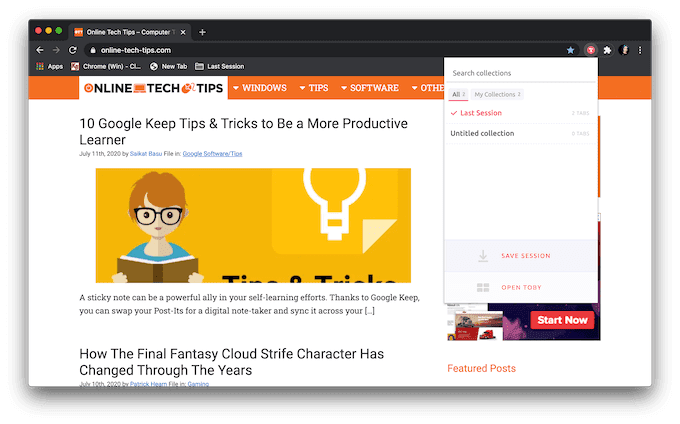
Når du har downloadet og aktiveret udvidelsen, skal du gå til menuen Udvidelser(Extensions) ved siden af adresselinjen og klikke på Toby til Chrome(Toby for Chrome) for at gemme en fane. Du kan også åbne udvidelsen og derefter trække og slippe dine faner for at gemme dem.
Denne udvidelse kommer med en række praktiske funktioner, herunder synkronisering af samlinger og mørk tilstand. Men hvis du ikke kan lide, at udvidelser overtager din Chrome -startside, er Toby til Chrome ikke det bedste valg for dig. Når du har aktiveret denne udvidelse og åbnet en ny fane, vil du se, at den automatisk åbner startsiden for Toby til Chrome .
Session Buddy

Hvis du er fan af minimalisme, så prøv Session Buddy Chrome- udvidelsen. Ting, du vil nyde mest ved det, er en ligetil grænseflade, overskueligt organiseringssystem og kun de mest essentielle fanehåndteringsfunktioner i ét vindue.
Med Session Buddy kan du gemme faner fra et eller alle åbne vinduer på samme tid, søge i dine gemte sessioner og åbne en individuel fane samt dem alle sammen.
Tid til at rense din browser(Time To Declutter Your Browser)
Vi lider alle af at have for mange browserfaner åbne fra tid til anden. Hvis du gemmer faner og lukker dem i stedet for at holde dem alle åbne, hjælper det dig med at rydde op i Chrome og forbedre din overordnede browseroplevelse(improve your overall browsing experience) .
Gemmer du dine faner til fremtidige browsing-sessioner, eller foretrækker du at holde dem alle åbne på én gang? Del din viden om Chrome- browseren med os i kommentarerne nedenfor.
Related posts
Sådan slår du en browserfane fra i Chrome, Safari, Firefox og mere
Sådan gendannes lukkede faner i enhver webbrowser
Sådan ændres startsiden i Chrome og enhver webbrowser
Sådan fremhæves en aktiv fane i Chrome-browseren
Slå Drev-forslag til eller fra for Chrome-browseren (Google Workspace)
Sådan installeres og afinstalleres Chrome-udvidelser
Sådan deaktiveres eller slukkes Avast Secure Browser
Sådan stopper du Chrome-meddelelser og andre Chrome-gener
Hvad er sikker DNS, og hvordan aktiveres det i Google Chrome?
Sådan installeres kun sikre browserudvidelser
Sådan rettes "err_address_unreachable" i Google Chrome
Sådan laver du en simpel Chrome-udvidelse
Sådan tvinges din browser til at åbne et link på en ny fane
Sådan nedgraderes Google Chrome til en ældre version
Ret markør eller musemarkør forsvinder i Chrome-browseren
Tilføj bogmærkeværktøjslinjeknap til Google Chrome
Sådan opsætter og bruger du en browsersandbox på Windows
Stop et websted i at sende meddelelser i Chrome
6 måder at aktivere Google Chromes mørk tilstand i Windows
Sådan tvinges din browser til at åbne et link på en ny fane
